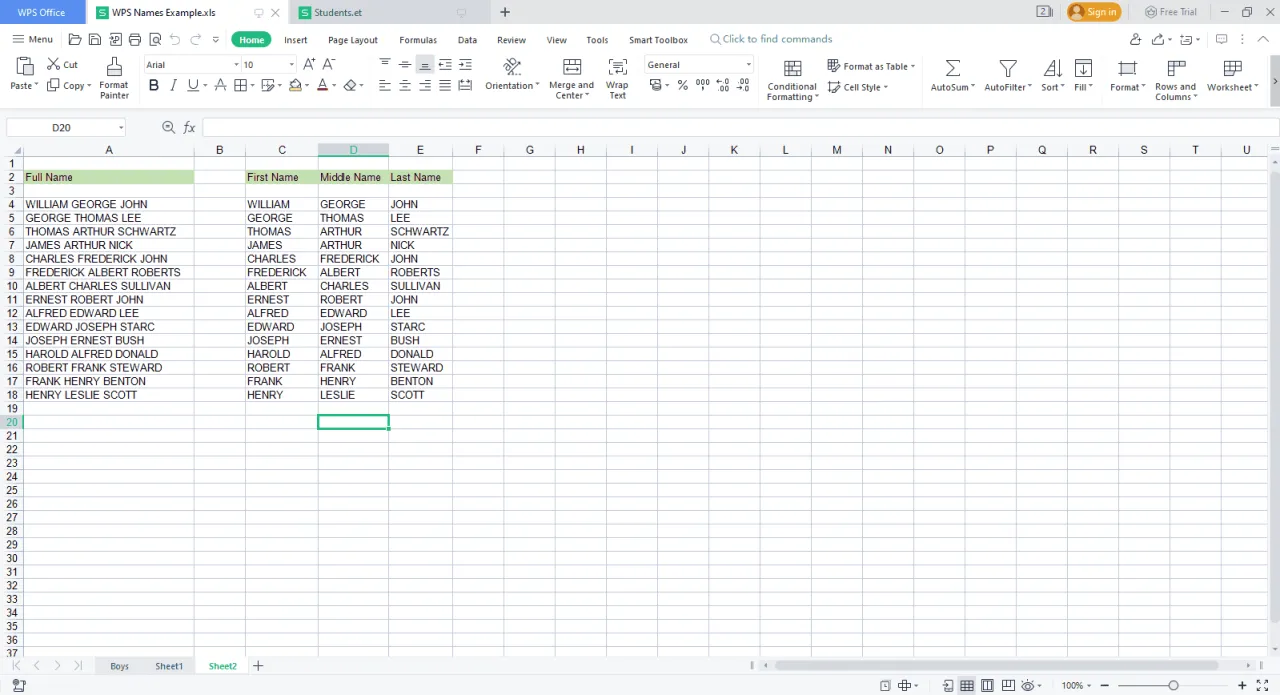Porównywanie dwóch plików Excel może być kluczowe dla zachowania dokładności danych i uniknięcia błędów. Wiele osób korzysta z arkuszy kalkulacyjnych do przechowywania i analizy danych, co sprawia, że umiejętność efektywnego porównywania plików staje się niezwykle ważna. Istnieje kilka metod, które umożliwiają szybkie i łatwe zidentyfikowanie różnic między dwoma plikami, co pozwala na skuteczne zarządzanie informacjami.
W artykule przedstawimy różne techniki porównywania plików Excel, w tym wykorzystanie wbudowanych funkcji programu oraz narzędzi online. Dzięki tym metodom, będziesz mógł nie tylko zauważyć różnice, ale także uniknąć potencjalnych błędów, które mogą wpłynąć na Twoje analizy i decyzje.
Kluczowe informacje:- Możliwość porównania plików za pomocą widoku obok siebie w Excelu.
- Użycie narzędzia do porównywania arkuszy kalkulacyjnych, które wizualizuje różnice.
- Wykorzystanie formatowania warunkowego do podświetlania zmian w danych.
- Dostępność darmowych narzędzi online do szybkiego porównania plików Excel.
- Wskazówki dotyczące unikania błędów i zapewnienia dokładności danych podczas porównania.
Jak porównać dwa pliki Excel krok po kroku, aby znaleźć różnice
Porównywanie plików Excel jest kluczowe dla zachowania dokładności danych. Wiele osób korzysta z arkuszy kalkulacyjnych do analizy informacji, co sprawia, że umiejętność efektywnego porównywania plików staje się niezwykle istotna. Dzięki kilku prostym metodom możesz łatwo zidentyfikować różnice między dwoma plikami.
W tym artykule przedstawimy różne techniki, które pozwolą Ci na szybkie i efektywne porównywanie plików Excel. Niezależnie od tego, czy używasz wbudowanych funkcji programu, czy korzystasz z narzędzi online, znajdziesz tutaj praktyczne wskazówki, które pomogą Ci uniknąć błędów i poprawić jakość Twojej pracy.
Metoda 1: Widok obok siebie w Excelu dla łatwego porównania
Pierwszą metodą, którą możesz zastosować, jest widok obok siebie. Aby go uruchomić, otwórz oba arkusze, które chcesz porównać, w różnych oknach. Następnie przejdź do zakładki „Widok” na pasku narzędzi i kliknij przycisk „Wyświetl obok siebie”. Dzięki temu będziesz mógł jednocześnie przeglądać oba arkusze, co znacznie ułatwi zauważenie różnic.
Warto pamiętać, że możesz dostosować rozmiar okien, aby lepiej widzieć szczegóły. To prosta, ale bardzo skuteczna technika, która pozwala na szybką analizę danych. Widok obok siebie jest szczególnie przydatny, gdy porównujesz długie listy lub szczegółowe dane, ponieważ umożliwia jednoczesne śledzenie zmian.
Metoda 2: Użycie narzędzia do porównywania arkuszy Excel
Jednym z najskuteczniejszych sposobów na porównywanie plików Excel jest skorzystanie z wbudowanego narzędzia do porównywania arkuszy kalkulacyjnych. To funkcja dostępna w programie Microsoft Office, która umożliwia szybkie i efektywne zidentyfikowanie różnic między dwoma plikami. Aby rozpocząć, otwórz oba pliki, które chcesz porównać, a następnie przejdź do zakładki „Recenzja” i wybierz „Porównaj”.
Po wybraniu tej opcji, program poprosi Cię o wskazanie lokalizacji obu plików. Kliknij „OK”, a Excel automatycznie oznaczy zmiany różnymi kolorami. Dzięki temu łatwo zauważysz, które dane zostały zmienione, dodane lub usunięte. To narzędzie jest szczególnie przydatne, gdy masz do czynienia z dużymi zbiorami danych, ponieważ wizualizuje różnice w sposób przejrzysty i zrozumiały.
Jak wykorzystać formatowanie warunkowe do identyfikacji różnic
Formatowanie warunkowe to kolejna potężna funkcja, która może pomóc w identyfikacji różnic w Excelu. Dzięki tej opcji możesz podświetlać komórki, które spełniają określone kryteria, co ułatwia zauważenie zmian. Aby zastosować formatowanie warunkowe, zaznacz kolumny lub komórki, które chcesz porównać, a następnie przejdź do zakładki „Narzędzia główne”. Wybierz „Formatowanie warunkowe” i zdecyduj się na odpowiednią regułę, na przykład „Podświetl komórki, które są różne”.Przykłady reguł formatowania warunkowego obejmują podświetlanie duplikatów, różnic między danymi oraz wartości większe lub mniejsze od określonej liczby. Tego typu wizualizacja danych nie tylko ułatwia analizę, ale także pozwala na szybsze podejmowanie decyzji. Poniżej znajdziesz listę popularnych reguł formatowania warunkowego, które możesz zastosować w swoich arkuszach kalkulacyjnych:
- Podświetlanie duplikatów w kolumnie
- Wyróżnianie wartości większych niż średnia
- Oznaczanie komórek z różnicami między dwoma arkuszami
Czytaj więcej: Jak skopiować tabelę w Excelu: 7 skutecznych metod i trików
Narzędzia online do porównania plików Excel, które zaoszczędzą czas

W dzisiejszych czasach istnieje wiele narzędzi online, które umożliwiają szybkie i efektywne porównywanie plików Excel. Dzięki tym narzędziom możesz zaoszczędzić czas i uniknąć skomplikowanych procesów, które często są związane z ręcznym porównywaniem danych. Wystarczy, że przeciągniesz i upuścisz pliki do narzędzia, a następnie klikniesz „Porównaj”, aby zobaczyć różnice. Takie rozwiązania są nie tylko wygodne, ale także dostępne z każdego miejsca z dostępem do internetu.
Niektóre z popularnych narzędzi online oferują dodatkowe funkcje, takie jak możliwość eksportowania wyników porównania do pliku PDF czy Excel. Warto zwrócić uwagę na ich funkcjonalność i bezpieczeństwo, aby zapewnić, że Twoje dane są chronione. W poniższej tabeli porównaliśmy kilka z najpopularniejszych narzędzi online do porównywania plików Excel, aby pomóc Ci w wyborze najlepszego rozwiązania dla Twoich potrzeb.
| Narzędzie | Funkcje | Bezpieczeństwo |
| Excel Compare | Porównanie arkuszy, eksport do PDF | Wysokie, szyfrowanie danych |
| Diffchecker | Porównanie tekstu, wizualizacja różnic | Średnie, dane usuwane po 30 minutach |
| Sheetgo | Automatyzacja procesów, integracja z Google Sheets | Wysokie, zgodność z RODO |
Jak uniknąć błędów podczas porównywania danych w Excelu
Podczas porównywania plików Excel łatwo o błędy, które mogą prowadzić do nieprawidłowych wniosków. Aby ich uniknąć, warto przestrzegać kilku zasad. Przede wszystkim zawsze sprawdzaj, czy oba pliki są aktualne i zawierają te same dane. Upewnij się, że nie pomijasz żadnych istotnych informacji oraz że wszystkie formuły są poprawne. Regularne zapisywanie postępów pomoże w szybkim powrocie do wcześniejszych wersji w razie potrzeby.
Wskazówki dotyczące zapewnienia dokładności danych w porównaniach
Aby zapewnić dokładność danych podczas porównywania plików Excel, warto stosować się do kilku sprawdzonych praktyk. Po pierwsze, zawsze wykonuj kopie zapasowe oryginalnych plików przed rozpoczęciem porównania. To pozwoli Ci uniknąć utraty danych w przypadku błędów. Po drugie, korzystaj z funkcji walidacji danych, aby upewnić się, że dane w arkuszach są zgodne z oczekiwaniami.
Warto także zainwestować czas w naukę korzystania z różnych funkcji Excel, które mogą pomóc w analizie danych, takich jak funkcje excel do porównywania. Dzięki temu zyskasz większą pewność, że Twoje wnioski są oparte na rzetelnych danych. Poniżej znajdziesz kilka kluczowych przypomnień, które warto mieć na uwadze podczas pracy z danymi:
Najczęstsze problemy podczas porównywania plików Excel i ich rozwiązania
Podczas porównywania plików Excel można napotkać różne problemy, które mogą wpłynąć na dokładność analizy. Często spotykanym problemem jest różnica w formatach danych, na przykład daty zapisane w różnych formatach mogą nie być poprawnie porównywane. Aby temu zaradzić, upewnij się, że wszystkie dane są w jednolitym formacie.
Innym powszechnym problemem są błędy w formułach, które mogą prowadzić do błędnych wyników. Zawsze warto dokładnie sprawdzić formuły i upewnić się, że są one poprawne. W przypadku napotkania trudności, korzystaj z pomocy dostępnych w Excelu lub poszukaj rozwiązań w Internecie. Pamiętaj, że narzędzia do porównania Excel mogą również pomóc w zautomatyzowaniu procesu i zminimalizowaniu błędów.
Efektywne porównywanie plików Excel: narzędzia i techniki
Porównywanie plików Excel jest kluczowe dla zapewnienia dokładności danych i unikania błędów. W artykule omówiono różne metody, takie jak widok obok siebie oraz użycie narzędzia do porównywania arkuszy, które pozwalają na szybkie i efektywne zidentyfikowanie różnic. Dzięki tym technikom użytkownicy mogą łatwo analizować dane i podejmować lepsze decyzje, co jest nieocenione w pracy z dużymi zbiorami danych.
Dodatkowo, zastosowanie formatowania warunkowego oraz korzystanie z narzędzi online znacząco ułatwia proces porównywania. Artykuł podkreśla również znaczenie unikania typowych błędów, takich jak różnice w formatach danych czy nieprawidłowe formuły. Warto stosować się do przedstawionych wskazówek, aby zapewnić, że wszystkie analizy są oparte na rzetelnych danych, co z kolei prowadzi do lepszych wyników w pracy z arkuszami kalkulacyjnymi.